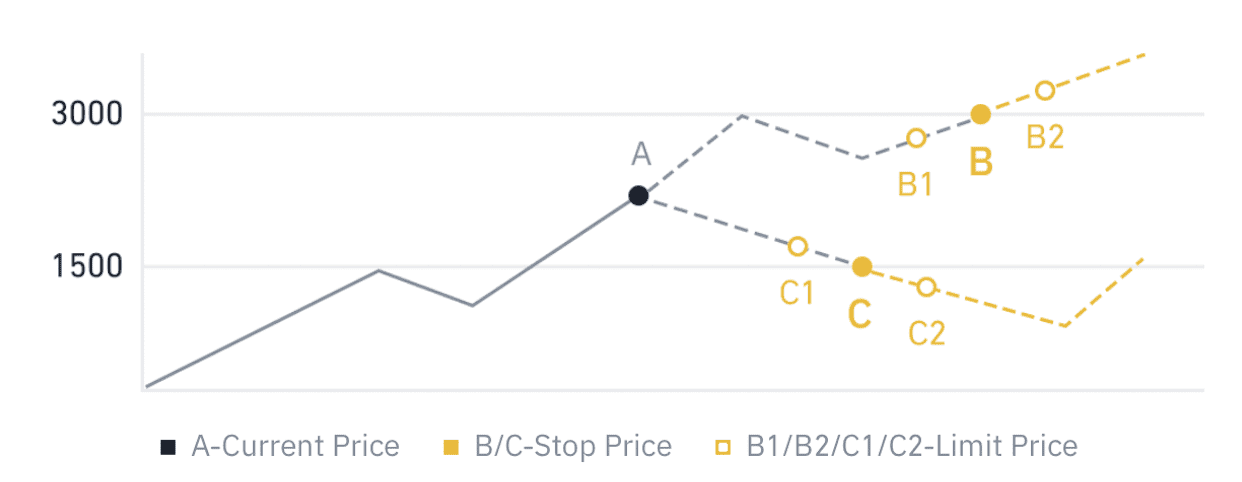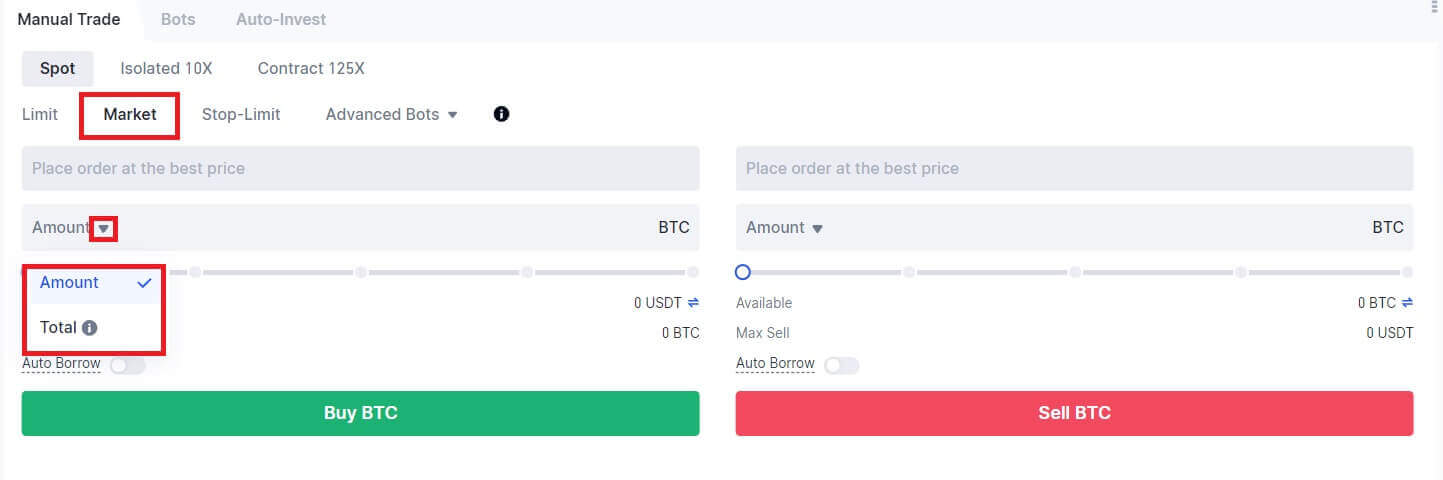Cara Berdagang Kripto di Gate.io
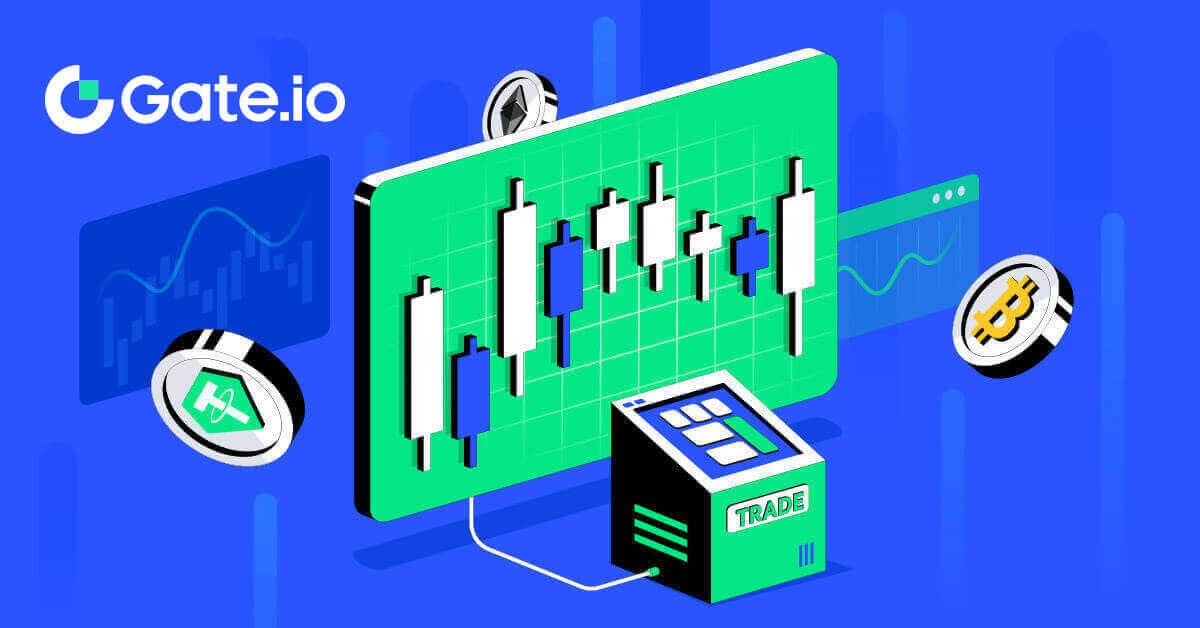
Cara Berdagang Spot di Gate.io (Situs Web)
Langkah 1: Masuk ke akun Gate.io Anda, klik [Trade], dan pilih [Spot].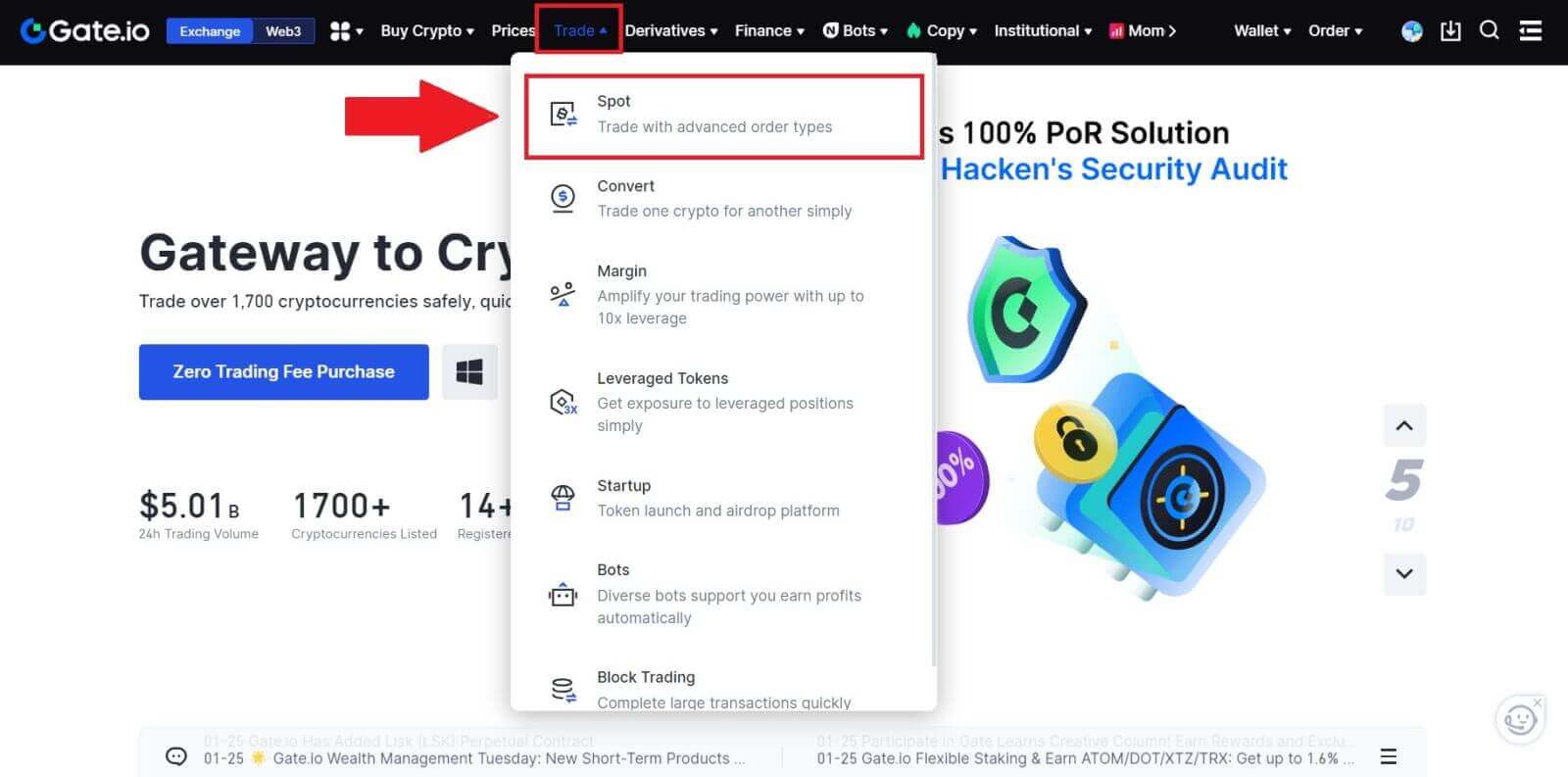
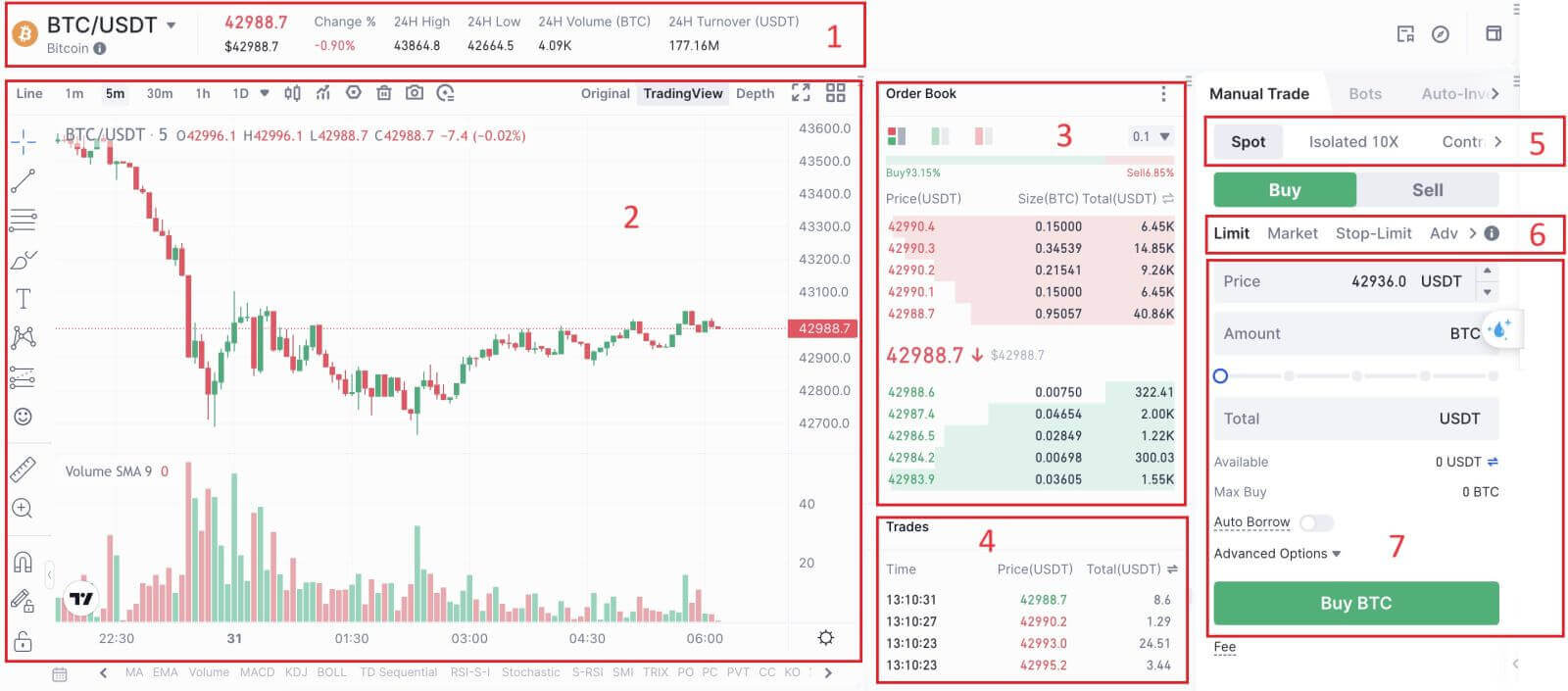

- Harga Pasar Volume perdagangan pasangan perdagangan dalam 24 jam.
- Grafik candlestick dan Indikator Teknis.
- Buku Asks (Pesanan Jual) / Buku Tawaran (Pesanan Beli).
- Transaksi pasar yang terakhir selesai.
- Jenis Perdagangan.
- Jenis pesanan.
- Beli / Jual Cryptocurrency.
- Limit Order / Stop-limit Order / Riwayat Order Anda.
Langkah 3: Beli Kripto
Mari kita lihat membeli beberapa BTC.
Buka bagian pembelian (7) untuk membeli BTC dan isi harga serta jumlah pesanan Anda. Klik [Beli BTC] untuk menyelesaikan transaksi. 
Catatan:
- Jenis pesanan default adalah pesanan batas. Anda dapat menggunakan market order jika Anda ingin order dipenuhi sesegera mungkin.
- Bilah persentase di bawah jumlah mengacu pada persentase total aset USDT Anda yang akan digunakan untuk membeli BTC.
Langkah 4: Jual Kripto
Untuk segera menjual BTC Anda, pertimbangkan untuk beralih ke pesanan [Pasar] . Masukkan kuantitas penjualan sebagai 0,1 untuk menyelesaikan transaksi secara instan.
Misalnya, jika harga pasar BTC saat ini adalah $63.000 USDT, mengeksekusi Pesanan [Pasar] akan menghasilkan 6.300 USDT (tidak termasuk komisi) yang segera dikreditkan ke akun Spot Anda. 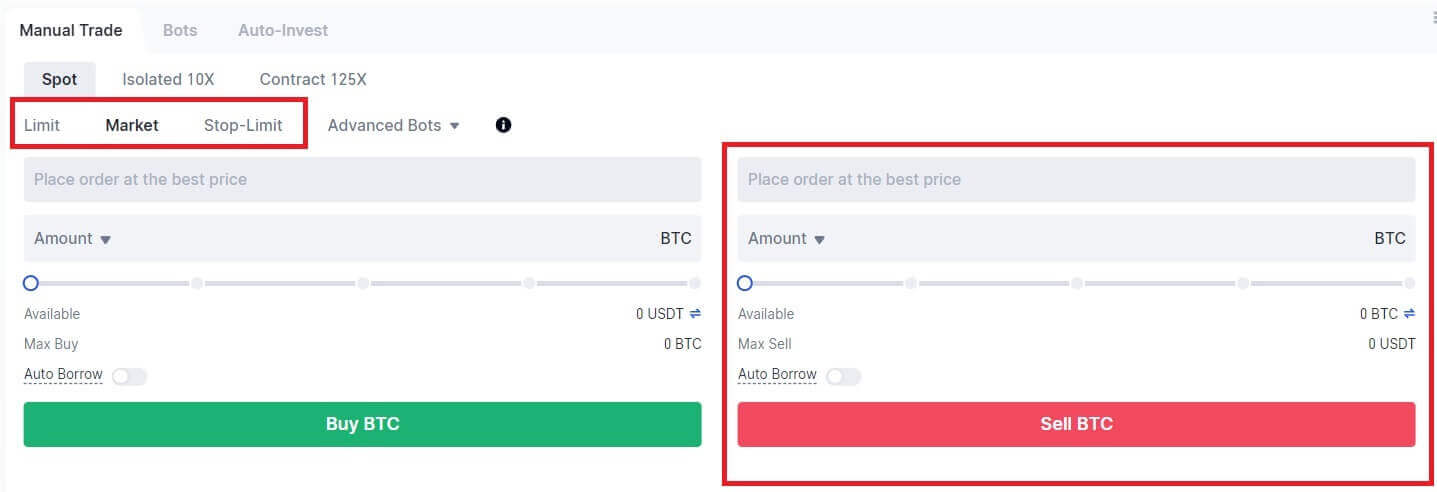
Cara Berdagang Spot di Gate.io (Aplikasi)
1. Buka aplikasi Gate.io Anda, di halaman pertama, ketuk [Trade].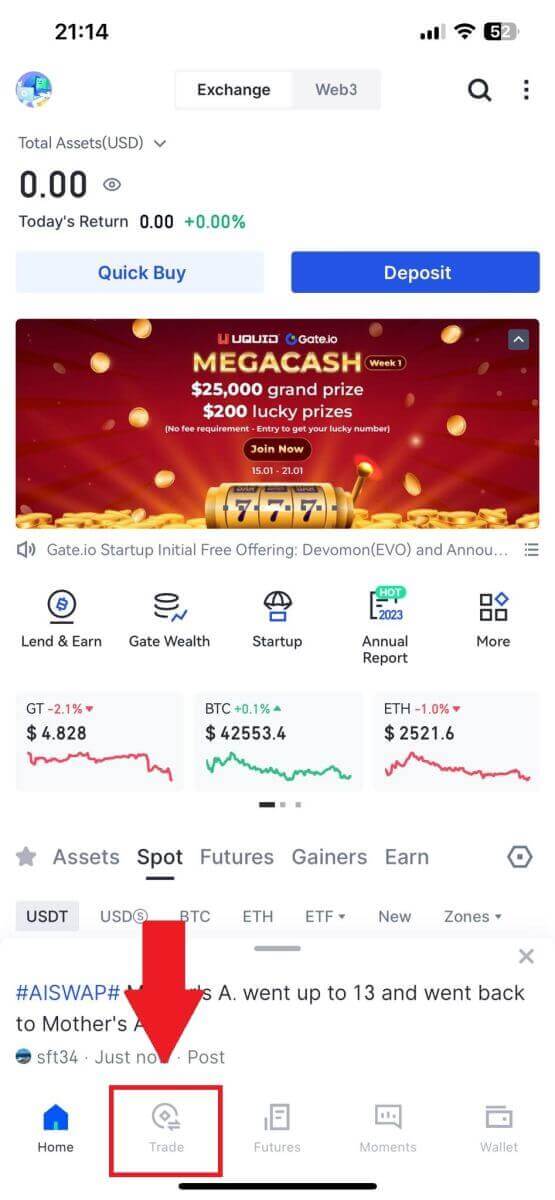
2. Berikut adalah antarmuka halaman perdagangan.
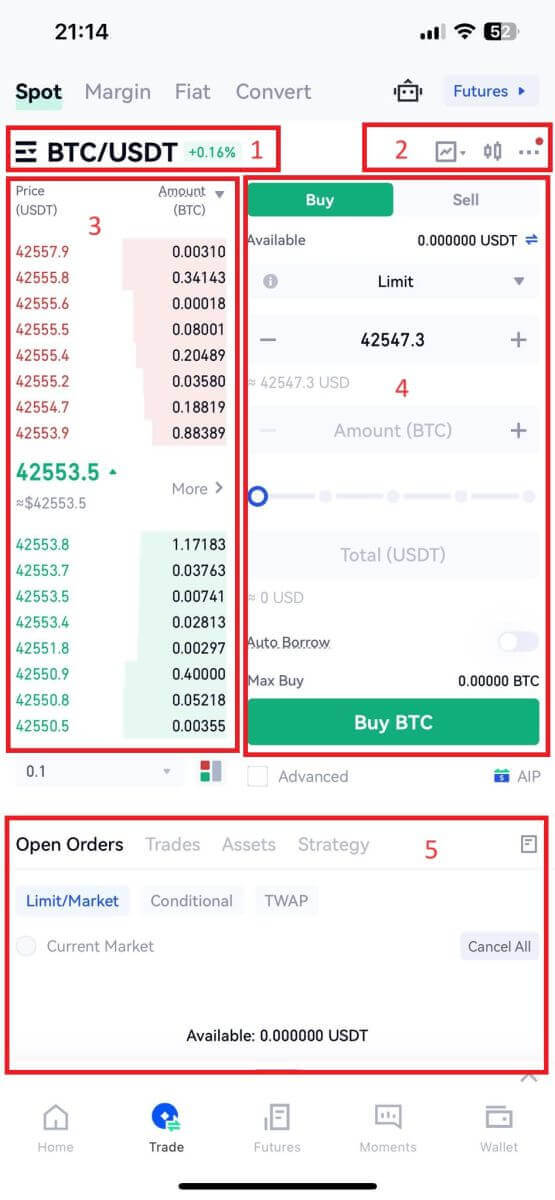
- Pasangan Pasar dan Perdagangan.
- Grafik kandil pasar real-time, mendukung pasangan perdagangan mata uang kripto, bagian “Beli Kripto”.
- Buku Pesanan Jual/Beli.
- Beli/Jual Mata Uang Kripto.
- Buka pesanan.
3 .Sebagai contoh, kita akan melakukan perdagangan "Limit order" untuk membeli BTC.
Masuk ke bagian penempatan pesanan pada antarmuka perdagangan, lihat harga di bagian pesanan beli/jual, dan masukkan harga pembelian BTC yang sesuai serta kuantitas atau jumlah perdagangan.
Klik [Beli BTC] untuk menyelesaikan pesanan. (Sama untuk pesanan jual)
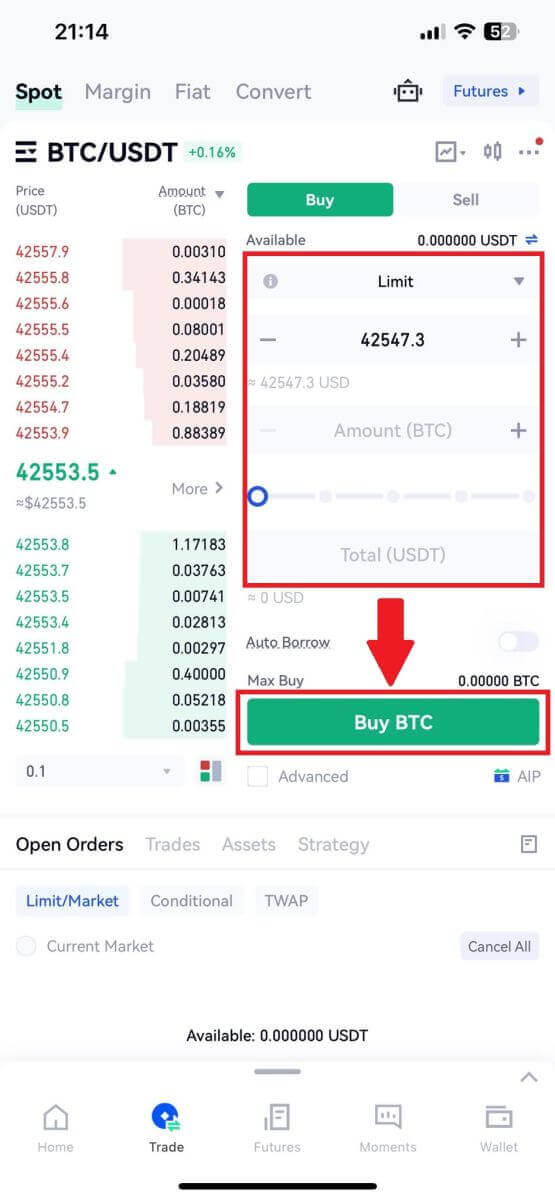
Apa itu Fungsi Stop-Limit dan Bagaimana Cara Menggunakannya
Apa itu perintah stop-limit?
Stop-limit order adalah limit order yang memiliki harga limit dan harga stop. Ketika harga stop tercapai, limit order akan ditempatkan pada buku order. Setelah harga batas tercapai, pesanan batas akan dieksekusi.
- Harga penghentian: Ketika harga aset mencapai harga penghentian, perintah penghentian batas dieksekusi untuk membeli atau menjual aset pada harga batas atau lebih baik.
- Batas harga: Harga yang dipilih (atau berpotensi lebih baik) di mana order stop-limit dieksekusi.
Anda dapat mengatur harga stop dan harga limit pada harga yang sama. Namun, disarankan agar harga stop untuk order jual harus sedikit lebih tinggi dari harga batas. Perbedaan harga ini akan memungkinkan adanya kesenjangan keamanan dalam harga antara saat pesanan dipicu dan saat pesanan dipenuhi. Anda dapat menetapkan harga stop sedikit lebih rendah dari harga batas untuk pesanan beli. Hal ini juga akan mengurangi risiko pesanan Anda tidak terpenuhi.
Harap dicatat bahwa setelah harga pasar mencapai harga batas Anda, pesanan Anda akan dieksekusi sebagai pesanan batas. Jika Anda menetapkan batas stop-loss terlalu tinggi atau batas take-profit terlalu rendah, order Anda mungkin tidak akan pernah terisi karena harga pasar tidak dapat mencapai harga batas yang Anda tetapkan.
Cara membuat order stop-limit
Bagaimana cara kerja perintah stop-limit?
Harga saat ini 2.400 (A). Anda dapat mengatur harga stop di atas harga saat ini, misalnya 3.000 (B), atau di bawah harga saat ini, misalnya 1.500 (C). Setelah harga naik hingga 3.000 (B) atau turun ke 1.500 (C), order stop-limit akan terpicu, dan limit order akan otomatis ditempatkan di buku order.
Catatan
Harga limit dapat diatur di atas atau di bawah harga stop untuk order beli dan jual. Misalnya, stop harga B dapat ditempatkan bersama dengan harga batas bawah B1 atau harga batas atas B2.
Limit order tidak valid sebelum harga stop dipicu, termasuk ketika harga limit tercapai sebelum harga stop.
Ketika harga stop tercapai, ini hanya menunjukkan bahwa limit order diaktifkan dan akan dimasukkan ke buku order, bukan limit order yang segera diisi. Limit order akan dieksekusi sesuai aturannya sendiri.
Bagaimana cara menempatkan order stop-limit di Gate.io?
1. Masuk ke akun Gate.io Anda, klik [Trade], dan pilih [Spot]. 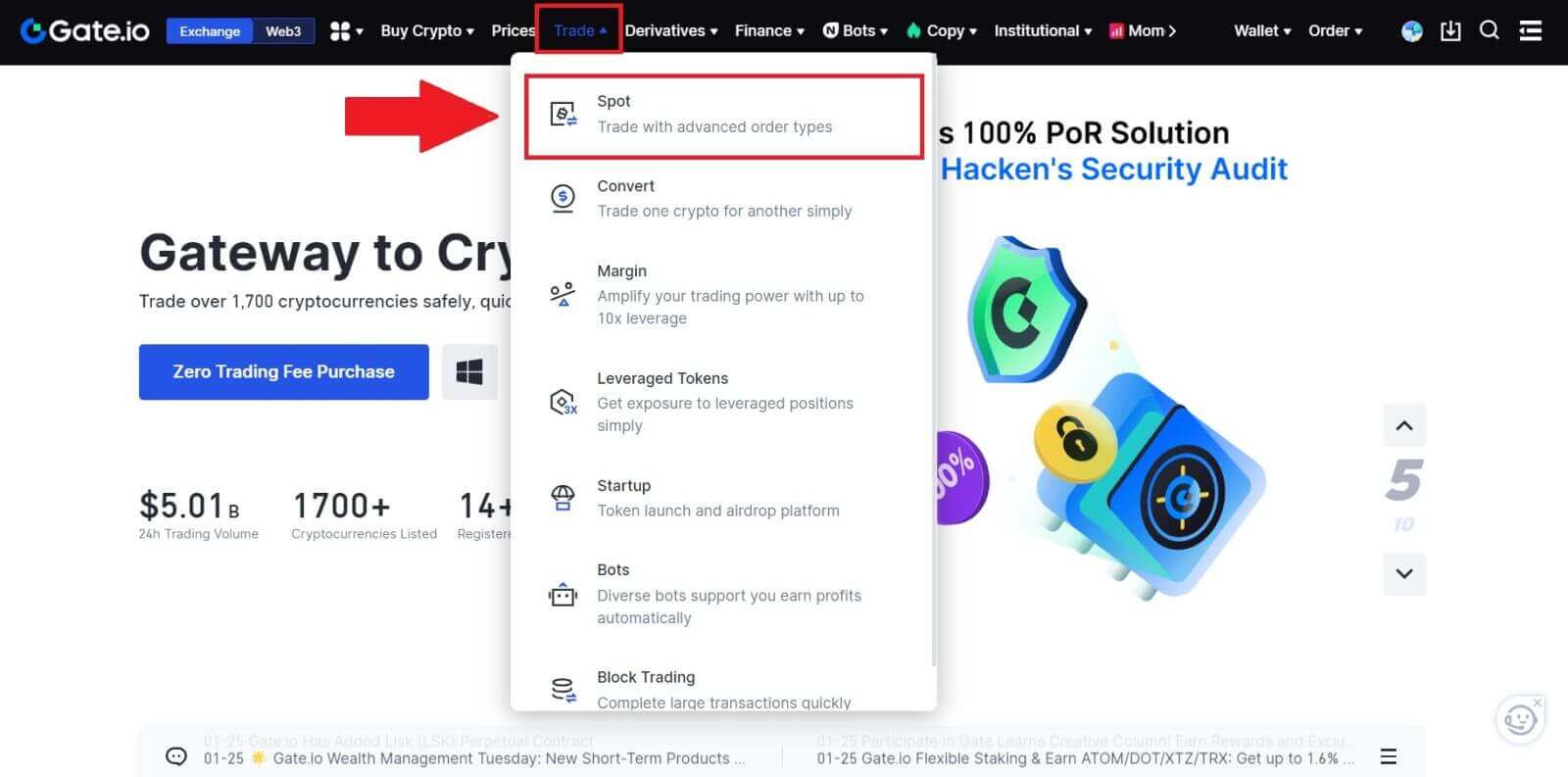
2. Pilih [Stop-limit] , masukkan harga stop, harga limit, dan jumlah kripto yang ingin Anda beli.
Klik [Beli BTC] untuk mengonfirmasi detail transaksi. 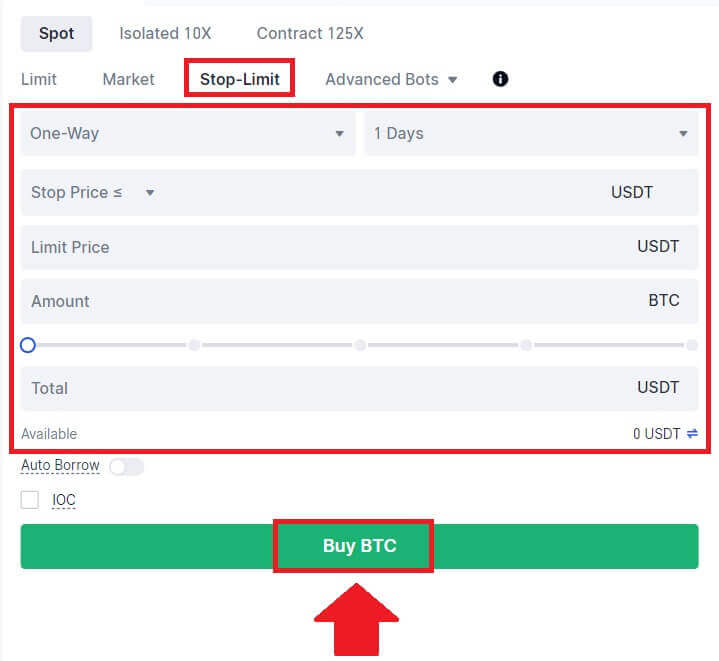
Bagaimana cara melihat order stop-limit saya?
Setelah Anda mengirimkan pesanan, Anda dapat melihat dan mengedit pesanan stop-limit Anda di bawah [Pesanan Terbuka].  Untuk melihat pesanan yang dieksekusi atau dibatalkan, buka tab [ Riwayat Pesanan ].
Untuk melihat pesanan yang dieksekusi atau dibatalkan, buka tab [ Riwayat Pesanan ].
Pertanyaan yang Sering Diajukan (FAQ)
Apa itu Limit Order
Limit order adalah instruksi untuk membeli atau menjual suatu aset pada harga limit tertentu, dan tidak langsung dieksekusi seperti market order. Sebaliknya, limit order diaktifkan hanya jika harga pasar mencapai atau melampaui harga batas yang ditentukan. Hal ini memungkinkan pedagang untuk menargetkan harga beli atau jual tertentu yang berbeda dari harga pasar saat ini.
Misalnya:
Jika Anda menetapkan pesanan batas beli untuk 1 BTC seharga $60.000 sementara harga pasar saat ini adalah $50.000, pesanan Anda akan dipenuhi pada harga pasar yang berlaku sebesar $50.000. Ini karena ini adalah harga yang lebih menguntungkan daripada batas yang Anda tentukan sebesar $60.000.
Demikian pula, jika Anda menempatkan pesanan batas jual untuk 1 BTC seharga $40.000 ketika harga pasar saat ini adalah $50.000, pesanan Anda akan dieksekusi pada $50.000, karena ini adalah harga yang lebih menguntungkan dibandingkan dengan batas yang Anda tetapkan sebesar $40.000.
Singkatnya, limit order memberi pedagang sarana strategis untuk mengendalikan harga saat mereka membeli atau menjual suatu aset, memastikan eksekusi pada batas yang ditentukan atau harga yang lebih baik di pasar.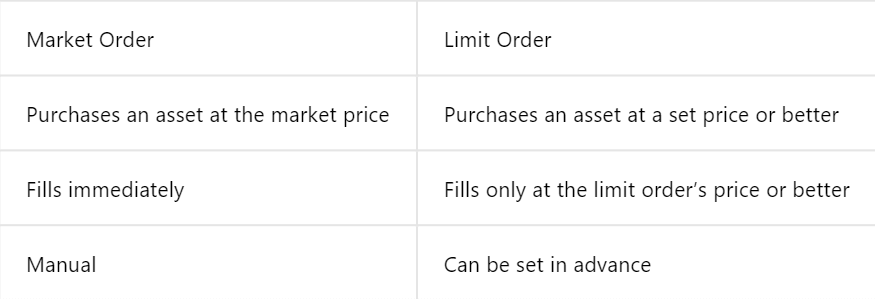
Apa itu Tatanan Pasar
Perintah pasar adalah perintah perdagangan yang dieksekusi segera pada harga pasar saat ini. Ini dipenuhi secepat mungkin dan dapat digunakan untuk membeli dan menjual aset keuangan.
Saat menempatkan pesanan pasar, Anda dapat menentukan jumlah aset yang ingin Anda beli atau jual (dilambangkan dengan [Jumlah] ) atau jumlah total dana yang ingin Anda belanjakan atau terima dari transaksi (dilambangkan dengan [Total] ) .
Misalnya:
- Jika Anda ingin membeli MX dalam jumlah tertentu, Anda dapat langsung memasukkan jumlahnya.
- Jika Anda ingin memperoleh sejumlah MX dengan jumlah dana tertentu, misalnya 10.000 USDT, Anda dapat menggunakan opsi [Total] untuk melakukan pesanan beli. Fleksibilitas ini memungkinkan pedagang untuk melakukan transaksi berdasarkan kuantitas yang telah ditentukan atau nilai moneter yang diinginkan.
Cara Melihat Aktivitas Perdagangan Spot saya
Anda dapat melihat aktivitas perdagangan spot Anda dari panel Pesanan dan Posisi di bagian bawah antarmuka perdagangan. Cukup beralih antar tab untuk memeriksa status pesanan terbuka Anda dan pesanan yang dieksekusi sebelumnya.
1. Open Order
Pada tab [Open Orders] , Anda dapat melihat detail order terbuka Anda.  2. Riwayat Pesanan
2. Riwayat Pesanan
Riwayat pesanan menampilkan catatan pesanan Anda yang terisi dan tidak terisi selama periode tertentu. 3. Sejarah Perdagangan
3. Sejarah Perdagangan
Untuk melihat riwayat perdagangan, gunakan filter untuk menyesuaikan tanggal dan klik [Cari] .